Hvis du ikke liker å følge kjedelige trinn for å legge til tilpassede knapper i Windows 7 Explorer-verktøylinjen, som først inkluderer finjustering med Windows-registeret og deretter starte systemet på nytt, CutomExplorerToolbar kan spare deg for tid og krefterinvolvert i å legge til og fjerne knapper fra Windows Explorer verktøylinje. Dette Nirsofts verktøy er designet for å enkelt tilpasse Windows Explorer-verktøylinjen; du trenger bare å velge ferdige verktøysknapper for å legge dem til i Windows 7 Explorer verktøylinje uten å måtte starte systemet på nytt eller for å tulle rundt med Windows Explorer relaterte registernøkler.
Applikasjonen lar deg legge til og fjerneverktøylinjeknappen i sanntid, noe som betyr at når du har lagt til eller deaktivert verktøylinjeknapper, er det bare å oppdatere Windows Utforsker-vinduet for å bruke dem. For å begynne, starte applikasjonen med administrative rettigheter, velg handlingen etterfulgt av verktøylinjemodus. Handlingsrullegardinmenyen inneholder alternativer for enten å legge til eller fjerne verktøylinjeknappene. Verktøylinjemodus omhandler to oppførsel - vis verktøylinjeknapp når ett eller flere elementer er valgt eller når elementer ikke er valgt i Windows 7 Utforsker.

Nå fra knappelisten velger du knappene du vil legge til, og deretter velger du mappetyper. Når du er ferdig, klikker du Gjør det! for å legge til valgte knapper på Windows 7 Explorer-verktøylinjen.
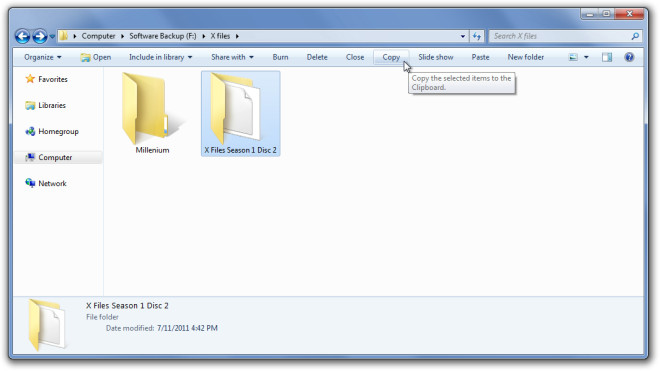
På samme måte kan du endre handlingene fra Legg til tilFjern knappene på verktøylinjen. Bare velg Vis oppførsel (Toolbar Mode) og aktiver deretter de forhåndsdefinerte knappene som skal fjernes fra Windows 7 Explorer verktøylinje. CutomExplorerToolbar fungerer på Windows 7 og støtter både 32-bit og 64-bit versjoner.
Last ned CustomExplorerToolbar













kommentarer